如何将Beats连接到Mac上呢?小编给大家带来了将Beats连接到Mac设备的教程,快来跟小编看看具体做法吧!
如何打开Mac上的蓝牙并配对新设备呢?
无论您使用的是 MacBook AIr、MacBook Pro、Mac Mini 还是 Mac Pro,所有 Mac 设备的步骤都是相同的。
1.从Apple菜单或Dock进入系统偏好设置。打开应用程序后,单击蓝牙按钮。这是向下的第三个图标,也是进入的第三个图标。
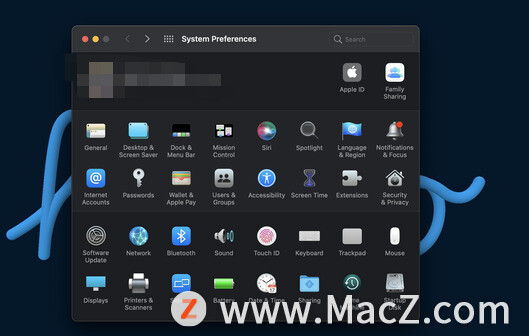 您的第一步是仔细检查蓝牙是否已实际打开。如果关闭,请单击窗口右侧的大打开蓝牙按钮。
您的第一步是仔细检查蓝牙是否已实际打开。如果关闭,请单击窗口右侧的大打开蓝牙按钮。
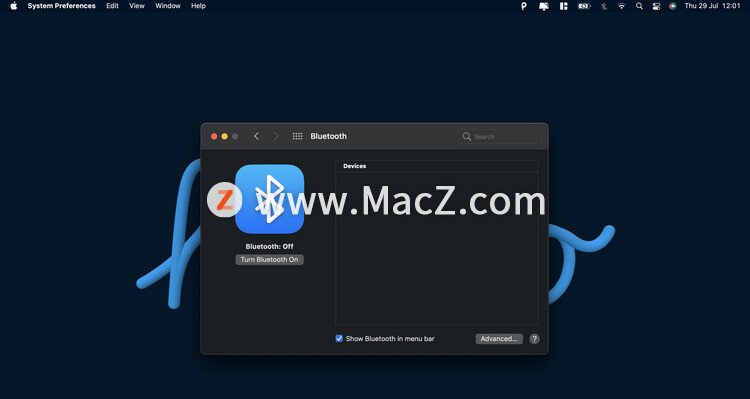 如果您使用带保护壳的 Beats 耳塞,请确保耳塞在保护壳内。在保护壳或 Beats 头戴式耳机上,按住电源按钮约五秒钟。
如果您使用带保护壳的 Beats 耳塞,请确保耳塞在保护壳内。在保护壳或 Beats 头戴式耳机上,按住电源按钮约五秒钟。
您会看到 Beats 设备出现在屏幕右侧的蓝牙设备列表中。单击您的Beats 设备。您会看到 Beats 的名称移动到列表的配对部分。
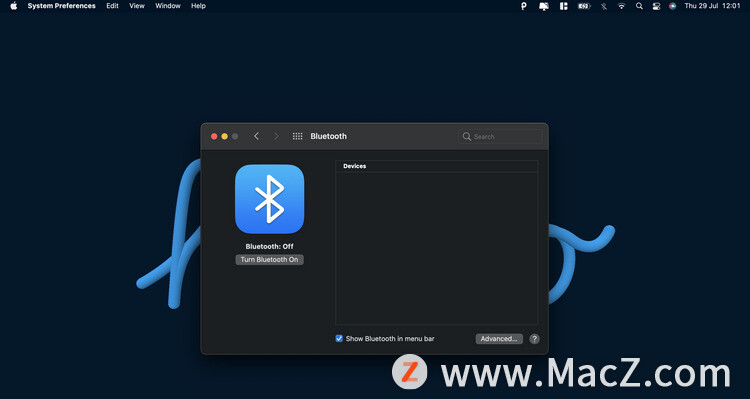
您的 Beats 现在已与 Mac 配对,因此您可以连接到它们并聆听音乐。如果您不确定如何连接 Beats,请继续阅读。
如何将Beats连接到Mac设备呢?
将 Beats 与 Mac 配对一次后,您将无需再次配对。相反,您只需连接到耳机即可开始聆听——这部分要容易得多。
如何将AIrPods 连接到您的 MacBook、iPhone、PC 或 Android呢?
确保蓝牙切换在你的Mac上。打开头戴式耳机,或将耳塞放在耳朵中。就是这样!您的 Mac 应该会自动连接到您的 Beats。连接后,您将通过耳机听到提示音。
如果您的 Mac 没有自动连接到 Beats,您可以手动连接它们。为此,请点击设备顶部菜单栏中的蓝牙图标。点按您的 Beats 耳机的名称。该设备应在列表中变为蓝色。您的 Beats 现已连接。
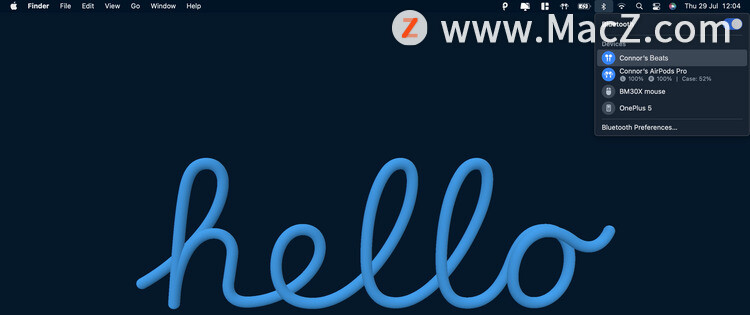 出于某种原因,如果您的 AIrPods 确实出现在“设备”列表中但不起作用,您可以删除它们,然后将它们与您的 Mac 重新配对。为此,请从列表中选择它们,然后单击AIrPods 右侧 的X。
出于某种原因,如果您的 AIrPods 确实出现在“设备”列表中但不起作用,您可以删除它们,然后将它们与您的 Mac 重新配对。为此,请从列表中选择它们,然后单击AIrPods 右侧 的X。
聆听您的节拍
现在您已将 Beats 配对并连接到 Mac,您已准备好聆听任何内容!您的 Beats 将在您的设备上播放音乐、播客或视频中的音频。
还有一个额外提示,当您关闭 Beats 或将它们从耳朵中取出时,Beats 会自动断开与 Mac 的连AI
本文摘自 :https://blog.51cto.com/u

